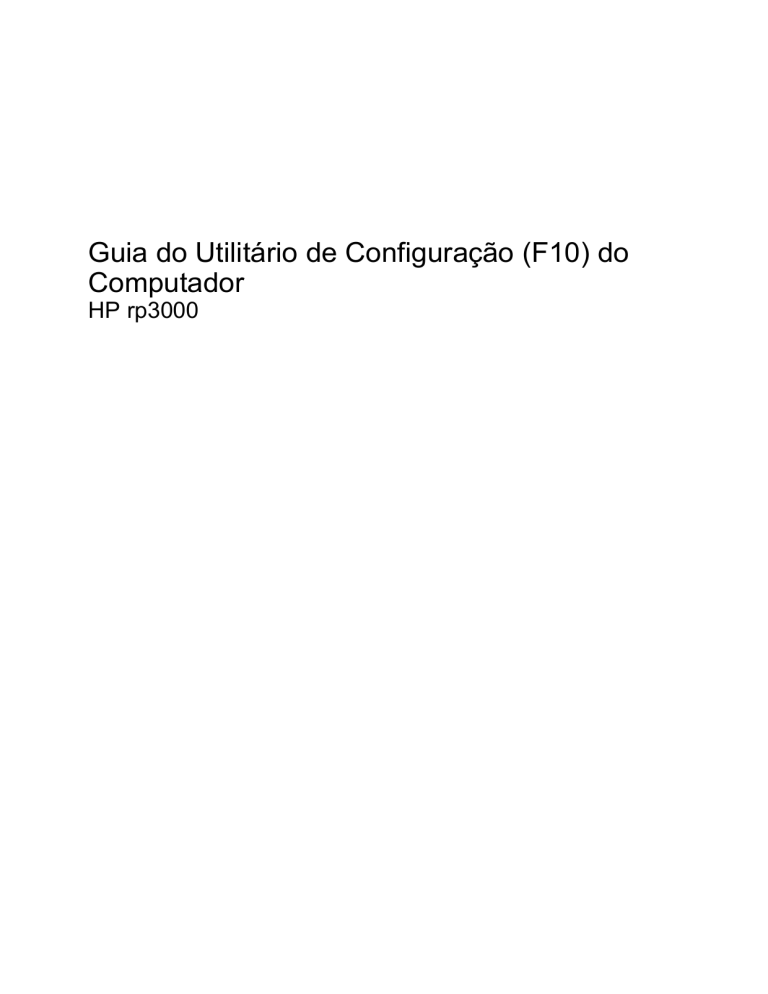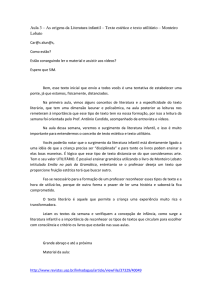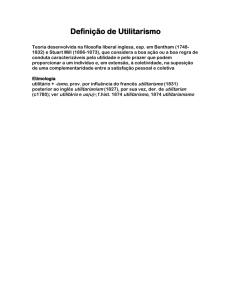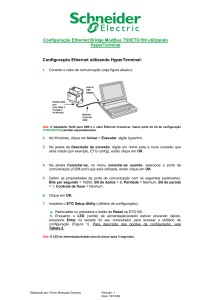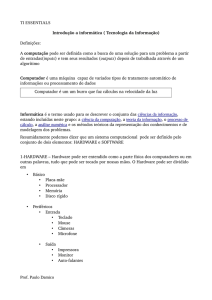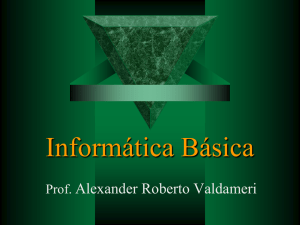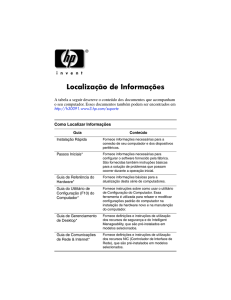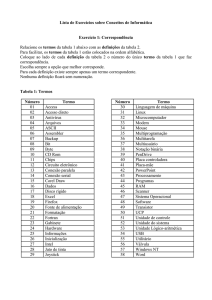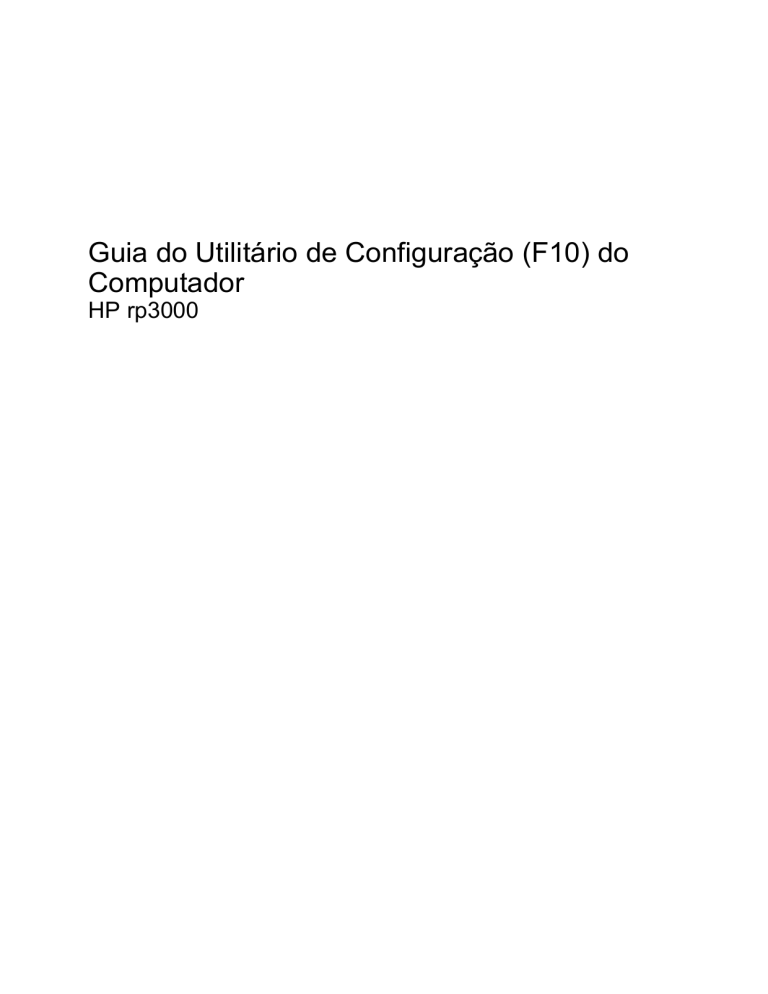
Guia do Utilitário de Configuração (F10) do
Computador
HP rp3000
© Copyright 2008 Hewlett-Packard
Development Company, L.P. As
informações aqui contidas estão sujeitas à
alteração sem aviso.
Microsoft, Windows e Windows Vista são
marcas comerciais ou registradas da
Microsoft Corporation nos Estados Unidos e/
ou em outros países.
As garantias somente dos produtos e
serviços HP estão estabelecidas na
declaração de garantia que acompanha os
produtos e serviços. Nenhuma parte deste
documento deve ser inferida como
constituindo uma garantia adicional. A HP
não deve ser responsabilizada por nenhum
erro técnico ou editorial, ou omissões, aqui
contidos.
Este documento contém informações de
propriedade protegidas por direitos autorais.
Nenhuma parte deste documento pode ser
fotocopiada, reproduzida ou traduzida para
qualquer outro idioma sem a permissão
prévia e por escrito da Hewlett-Packard
Company.
Guia do Utilitário de Configuração (F10)
do Computador
HP rp3000
Primeira edição: Agosto de 2008
Número de Peça: 498352-201
Sobre Este Guia
Este guia fornece instruções sobre como utilizar o Utilitário de Configuração do Computador. Essa
ferramenta é utilizada para reconfigurar e modificar definições padrão do computador quando um novo
hardware é instalado e para fins de manutenção.
AVISO! O texto apresentado dessa maneira indica que a não-observância das orientações poderá
resultar em lesões corporais ou morte.
CUIDADO: O texto apresentado dessa maneira indica que a não-observância das orientações poderá
resultar em danos ao equipamento ou perda de informações.
NOTA: O texto apresentado dessa maneira oferece informação adicional importante.
PTWW
iii
iv
Sobre Este Guia
PTWW
Conteúdo
Utilitário de Configuração (F10) do Computador
Utilitário de Configuração (F10) do Computador .................................................................................. 1
Uso do Utilitário de Configuração (F10) do Computador ..................................................... 2
Utilitário de Configuração do Computador — File (Arquivo) ................................................ 3
Utilitário de Configuração do Computador — Storage (Armazenamento) ........................... 4
Utilitário de Configuração do Computador — Security (Segurança) ................................... 6
Utilitário de Configuração do Computador — Power (Energia) ........................................... 7
Utilitário de Configuração do Computador — Advanced (Avançado) .................................. 8
Recuperação das Definições de Configuração .................................................................................. 10
PTWW
v
vi
PTWW
Utilitário de Configuração (F10) do
Computador
Utilitário de Configuração (F10) do Computador
Use o Utilitário de Configuração (F10) do Computador para:
PTWW
●
Alterar configurações padrão de fábrica.
●
Configurar a data e hora do sistema.
●
Configurar, exibir, alterar ou verificar a configuração do sistema, incluindo configurações do
processador, de gráficos, de memória, de áudio, de armazenamento, de comunicações e de
dispositivos de entrada.
●
Modificar a seqüência de inicialização de dispositivos de inicialização, tais como unidades de disco
rígido, unidades ópticas ou dispositivos de mídia flash USB.
●
Selecionar Mensagens POST Ativadas ou Desativadas para alterar o status de exibição de
mensagens de Autoteste de Inicialização (POST). A Desativação das Mensagens POST elimina
a maioria das mensagens na inicialização, como contagem de memória, nome do produto e outras
mensagens que não correspondem a erros. Se ocorrer um erro de POST, ele será exibido
independentemente do modo selecionado. Para alternar manualmente para Modo Ativado das
Mensagens POST durante o POST, pressione qualquer tecla (exceto F1 a F12).
●
Estabelecer uma Etiqueta de Propriedade cujo texto será exibido toda vez que o sistema for ligado
ou reiniciado.
●
Inserir a Etiqueta de Equipamento ou o número de identificação de propriedade atribuído pela
empresa a este computador.
●
Ativar a solicitação da senha de inicialização quando o sistema for reiniciado (inicialização a
quente) ou quando for ligado.
●
Estabelecer uma senha de configuração que controle o acesso ao Utilitário de Configuração (F10)
do Computador e às definições descritas nessa seção.
●
Resguardar recursos integrados de E/S, como portas seriais, USB ou paralelas, áudio ou NIC
integrada, de forma que não possam ser utilizadas até serem liberadas.
●
Ativar ou desativar a capacidade de inicialização utilizando mídia removível.
●
Solucionar erros de configuração do sistema detectados, mas não corrigidos automaticamente
durante o Autoteste de Inicialização (POST).
Utilitário de Configuração (F10) do Computador
1
●
Copiar a configuração do sistema salvando informações da configuração do sistema em um
dispositivo de mídia flash USB ou um dispositivo semelhante a disquete (um dispositivos de
armazenamento configurado para emular uma unidade de disquete) e restaurando-o em um ou
mais computadores.
●
Executar autotestes em uma unidade de disco rígido ATA especificada (quando admitido pela
unidade).
●
Ativar ou desativar a segurança DriveLock (quando admitido pela unidade).
Uso do Utilitário de Configuração (F10) do Computador
O Utilitário de Configuração do Computador só pode ser acessado ao ligar ou reinicializar o sistema.
Para acessar o menu do Utilitário de Configuração do Computador, siga os seguintes passos:
1.
Ligue ou reinicie o computador.
2.
Assim que o computador for ligado, pressione F10 quando a tela azul com o logotipo da HP é
exibida para entrar em Utilitário de Configuração do Computador. Pressione Enter para omitir a
tela de abertura, se necessário.
NOTA: Se a tecla F10 não for pressionada no momento certo, será necessário reiniciar o
computador e pressionar F10 novamente quando a tela azul com o logotipo da HP é exibida para
acessar o utilitário.
3.
Selecione o idioma na lista e pressione Enter.
4.
Cinco opções são exibidas no menu do Utilitário de Configuração do Computador: File (Arquivo),
Storage (Armazenamento), Security (Segurança), Power (Energia) e Advanced (Avançado).
5.
Use as teclas de seta (esquerda e direita) para selecionar a opção apropriada. Use as teclas de
seta (para cima e para baixo) para selecionar a opção desejada, em seguida, pressione Enter.
Para retornar ao menu do Utilitário de Configuração, pressione Esc.
6.
Para aplicar e salvar as alterações, selecione File (Arquivo) > Save Changes and Exit (Salvar
alterações e sair).
●
Se você tiver feito alterações que não deseja aplicar, selecione Ignore Changes and Exit
(Ignorar Alterações e Sair).
●
Para reinicializar nas configurações de fábrica ou nas configurações padrão salvas
anteriormente (alguns modelos), selecione Apply Defaults and Exit (Aplicar Padrões e Sair).
Essa opção restaurará os padrões originais de fábrica do sistema.
CUIDADO: NÃO DESLIGUE a energia do computador enquanto a memória ROM estiver salvando
as alterações do Utilitário de Configuração (F10) do Computador, pois isso poderá corromper a CMOS.
É seguro desligar a alimentação do computador somente após sair da tela de Configuração (F10).
Tabela 1 Utilitário de Configuração (F10) do Computador
2
Título
Tabela
File (Arquivo)
Tabela 2 Utilitário de Configuração do Computador — File
(Arquivo) na página 3
Storage (Armazenamento)
Tabela 3 Utilitário de Configuração do Computador — Storage
(Armazenamento) na página 4
Security (Segurança)
Tabela 4 Utilitário de Configuração do Computador — Security
(Segurança) na página 6
Utilitário de Configuração (F10) do Computador
PTWW
Tabela 1 Utilitário de Configuração (F10) do Computador (continuação)
Power (Energia)
Tabela 5 Utilitário de Configuração do Computador — Power
(Energia) na página 7
Advanced (Avançado)
Tabela 6 Utilitário de Configuração do Computador —
Advanced (Avançado) (para usuários avançados)
na página 8
Utilitário de Configuração do Computador — File (Arquivo)
NOTA: O suporte a opções específicas do Utilitário de Configuração pode variar, dependendo da
configuração do hardware.
Tabela 2 Utilitário de Configuração do Computador — File (Arquivo)
Opção
Descrição
System Information
(Informações do
Sistema)
Relaciona:
●
Nome do produto
●
Número SKU (alguns modelos)
●
Tipo/velocidade/escalonamento do processador
●
Tamanho do cache (L1/L2) (processadores de núcleo duplo apresentam esse item listado em
dobro)
●
Tamanho/velocidade da memória instalada, número de canais (único ou duplo) (se aplicável)
●
Endereço MAC integrado para NIC integrada e ativada (se aplicável)
●
BIOS do sistema (inclui o nome e versão da família)
●
Número de série do chassi
●
Número de rastreio do equipamento
About (Sobre)
Exibe informação sobre direitos autorais.
Set Time and Date
(Definição de Hora e
Data)
Permite que a hora e data do sistema sejam definidas.
Flash System ROM
(Memória ROM Flash de
Sistema) (alguns
modelos)
Permite selecionar uma unidade que contém um novo BIOS.
Replicated Setup
(Configuração
Replicada)
Save to Removable Media (Salvar em Mídia Removível)
Salva a configuração do sistema, incluindo a CMOS, em um dispositivo de mídia flash USB ou em
um dispositivo semelhante a disquete (um dispositivo de armazenamento configurado para emular
uma unidade de disquete).
Restore from Removable Media (Restaurar por Mídia Removível)
Restaura a configuração do sistema a partir de um dispositivo de mídia flash USB ou um dispositivo
semelhante a disquete.
Default Setup
(Configuração Padrão)
Save Current Settings as Default (Salvar Configurações Atuais como Padrão)
Salva os parâmetros atuais de configuração do sistema como o padrão.
Restore Factory Settings as Default (Restaurar Configurações de Fábrica como Padrão)
PTWW
Utilitário de Configuração (F10) do Computador
3
Tabela 2 Utilitário de Configuração do Computador — File (Arquivo) (continuação)
Restaura os parâmetros de fábrica de configuração do sistema como padrão.
Apply Defaults and
Exit (Aplicar as
Configurações Padrão e
Sair)
Aplica as configurações padrão selecionadas atualmente e cancela as senhas já estabelecidas.
Ignore Changes
and Exit (Ignorar
Alterações e Sair)
Sai do Utilitário de Configuração do Computador sem que as alterações sejam aplicadas ou salvas.
Save Changes and
Exit (Salvar alterações e
sair)
Salva alterações na configuração do sistema ou configurações padrão e sai do Utilitário de
Configuração do Computador.
Utilitário de Configuração do Computador — Storage (Armazenamento)
NOTA: O suporte a opções específicas do Utilitário de Configuração do Computador pode variar,
dependendo da configuração do hardware.
Tabela 3 Utilitário de Configuração do Computador — Storage (Armazenamento)
Opção
Descrição
Device Configuration
(Configuração de
Dispositivo)
Lista todos os dispositivos de armazenamento instalados controlados pela BIOS.
Quando um dispositivo é selecionado, são exibidas informações detalhadas e opções. As seguintes
opções podem ser apresentadas:
Unidade de Disco Rígido SATA0
●
Permite que você visualize o tamanho, modelo, firmware, número de série e cor do conector
SATA da Unidade de Disco Rígido.
●
Tipo de Emulação—Pode ser definido como Nenhum (bloqueia o acesso aos dados do BIOS
e desativa-o como dispositivo de inicialização) ou Unidade de Disco Rígido (tratada como
unidade de disco rígido).
●
Transferências Multissetoriais (somente discos ATA)—Especifica quantos setores serão
transferidos por operação PIO multissetorial. As opções (sujeitas aos recursos do dispositivo)
são Desativada, 8 e 16.
●
Modo de Tradução (somente discos ATA)—Permite que você selecione o modo de tradução
para ser usado para o dispositivo. Isso possibilita o BIOS acessar discos particionados e
formatados em outros sistemas e pode ser necessário para usuários de versões antigas do
UNIX (por exemplo, SCO UNIX versão 3.2). As opções são Automática, Bit Shift (chaveador
de bit), LBA Assistida, Usuário e Desativado.
NOTA: Se Usuário é selecionado para o Modo de Tradução, você pode especificar os
parâmetros (cilindros lógicos, cabeçotes e setores por trilha) usados pelo BIOS para traduzir
solicitações de E/S de disco (do sistema operacional ou de um aplicativo) em termos aceitáveis
pela unidade de disco rígido. Os cilindros lógicos não podem exceder 1024. O número de
cabeçotes não pode exceder 256. O número de setores por trilha não pode exceder 63.
CD-ROM SATA1
Permite que você visualize o modelo, firmware, número de série e cor do conector SATA da unidade
óptica.
Default Values IDE/SATA (Valores Padrão IDE/SATA)
Permite especificar valores padrão para Transferências Multissetor, Modo de Transferência e Modo
de Tradução para Dispositivos ATA.
4
Utilitário de Configuração (F10) do Computador
PTWW
Tabela 3 Utilitário de Configuração do Computador — Storage (Armazenamento) (continuação)
Storage Options
(Opções de
Armazenamento)
Removable Media Boot (Inicialização por Mídia Removível)
Ativa/desativa a capacidade de inicializar o sistema usando mídia removível.
Legacy Diskette Writte (Gravação em disquete legado)
Ativa/desativa a capacidade de gravar dados em disquetes legados.
BIOS DMA Data Transfers (Transferências de Dados DMA BIOS)
Permite controlar como as solicitações de E/S de disco do BIOS são processadas. Quando
Ativar é selecionado, o BIOS irá processar as solicitações de leitura e gravação em disco ATA com
transferências de dados DMA. Quando Desativar estiver selecionado, o BIOS irá processar as
solicitações de leitura e gravação em disco ATA com transferências de dados PIO.
SATA Emulation (Emulação SATA)
Permite que você escolha como o controlador e os dispositivos SATA são acessados pelo sistema
operacional. Existem duas opções admitidas: Controlador IDE Separado e Controlador IDE
Combinado.
Controlador IDE Separado é a opção padrão. Utilize esta opção para configurações “normais” (nãoACHI).
IDE Controller (Controlador IDE)
Permite que você ative/desative o Controlador IDE.
Primary SATA Controller (Controlador SATA Primário)
Permite que você ative/desative o Controlador SATA Primário.
DPS Self-Test
(Autoteste DPS)
Possibilita a execução de autotestes de unidades de disco rígido ATA capazes de executar os
autotestes de Sistema de Proteção de Unidade (DPS — Drive Protection System).
NOTA: Essa seleção será exibida somente quando pelo menos uma unidade capaz de executar
os autotestes DPS estiver conectada ao sistema.
Boot Order (Seqüência
de Inicialização)
Permite que você:
●
Especifique a seqüência na qual os dispositivos conectados (como dispositivo de mídia flash
USB, unidade de disco rígido, unidade óptica ou Controlador Ethernet Broadcom) serão
verificados para obter uma imagem do sistema operacional de inicialização. Cada dispositivo
na lista pode ser excluído ou incluído individualmente como fonte de inicialização do sistema
operacional.
●
Especifique a ordem das unidades de disco rígido conectadas. A primeira unidade de disco
rígido terá prioridade na seqüência de inicialização e será reconhecida como unidade C (se
nenhum dispositivo estiver conectado).
NOTA: Atribuições de letras à unidade MS-DOS talvez não sejam aplicáveis depois que um
sistema operacional diferente do MS-DOS for iniciado.
Shortcut to Temporarily Override Boot Order (Atalho para Ignorar Temporariamente a Seqüência
de Inicialização)
Para inicializar uma vez a partir de um dispositivo diferente do dispositivo padrão especificado na
seqüência de inicialização, reinicie o computador e pressione F9 quando a tela azul com o logotipo
da HP é exibida. Quando o POST for concluído, uma lista de dispositivos de inicialização será
exibida. Utilize as teclas de seta para selecionar o dispositivo preferido para inicializar e pressione
Enter. O computador então será inicializado a partir do dispositivo não-padrão selecionado uma
vez.
PTWW
Utilitário de Configuração (F10) do Computador
5
Utilitário de Configuração do Computador — Security (Segurança)
NOTA: O suporte a opções específicas do Utilitário de Configuração do Computador pode variar,
dependendo da configuração do hardware.
Tabela 4 Utilitário de Configuração do Computador — Security (Segurança)
Opção
Descrição
Setup Password
(Senha de
Configuração)
Permite que defina e ative uma senha de configuração (administrador).
NOTA: Se houver uma senha de configuração definida, ela será necessária para alterar as opções
do Utilitário de Configuração do Computador, efetuar flash da memória ROM e alterar determinadas
configurações plug and play no Windows.
Consulte o Guia de Solução de Problemas no DVD Documentation and Diagnostics (Documentação
e Diagnóstico) para obter mais informações.
Power-On Password
(Senha de Inicialização)
Permite que você defina e ative uma senha de inicialização. A solicitação de senha de inicialização
aparece após um ciclo de alimentação. Caso o usuário não digite a senha de inicialização correta,
a unidade não iniciará.
NOTA: Esta senha não aparece em inicializações a quente, como Ctrl+Alt+Delete ou Restart
from Windows (Reiniciar a partir do Windows), a não ser que selecionada em Password
Options (Opções de senha), abaixo.
Consulte o Guia de Solução de Problemas no DVD Documentation and Diagnostics (Documentação
e Diagnóstico) para obter mais informações.
Password Options
(Opções de Senha)
(Essa seleção aparece
somente se houve o
estabelecimento de uma
senha de inicialização
ou de configuração.)
Permite que você:
●
Bloqueie recursos legados (aparece somente se uma senha de configuração for estabelecida)
●
Ative/desative o modo de servidor de rede (aparece somente se uma senha de inicialização
for estabelecida)
●
Permite especificar se a senha é necessária para inicialização a quente (Ctrl+Alt+Delete)
(aparece se houver uma senha de inicialização definida)
●
Ative/desative Configurar Modo de Busca (aparece se uma senha for definida) (permite
visualizar, porém não alterar, as Opções de Configuração (F10) do computador sem inserir
uma senha de configuração)
Consulte o Guia de Gerenciamento de Desktop no DVD Documentation and Diagnostics
(Documentação e Diagnóstico) para obter mais informações.
Device Security
(Segurança do
Dispositivo)
Network Service Boot
(Inicialização por
Serviço de Rede)
6
Permite definir Dispositivo Disponível/Dispositivo Oculto para
●
Porta Serial A
●
Porta Serial B
●
Porta Serial C (se estiver instalada uma placa de expansão para porta serial opcional)
●
Porta Serial D (se estiver instalada uma placa de expansão para porta serial opcional)
●
Todas as portas USB
●
Sistema de Áudio
●
Controlador de Rede (alguns modelos)
Ativa/desativa a capacidade do computador de ser inicializado a partir de um sistema operacional
instalado em um servidor de rede. (Esse recurso está disponível apenas em modelos com NIC; o
controlador de rede precisa ter uma placa de expansão PCI ou estar integrado na placa do sistema.)
Utilitário de Configuração (F10) do Computador
PTWW
Tabela 4 Utilitário de Configuração do Computador — Security (Segurança) (continuação)
System IDs
(Identificações do
Sistema)
DriveLock Security
(Segurança DriveLock)
Permite que você defina:
●
Etiqueta de ativo (identificador de 18 bytes) e a etiqueta de propriedade (identificador de 80
bytes exibido durante o POST). Consulte o Guia de Gerenciamento de Desktop no DVD
Documentation and Diagnostics (Documentação e Diagnóstico) para obter mais informações.
●
Etiqueta de Propriedade. Esta etiqueta é um string que é exibido na tela de abertura do POST
e pode ser utilizada para identificar o proprietário do computador.
●
Número de série do chassi ou número do Identificador Exclusivo Universal (UUID). O UUID só
pode ser atualizado se o número de série atual do chassi for inválido. (Esses números de ID
são normalmente definidos na fábrica e são utilizados para identificar o sistema de maneira
exclusiva.)
●
Configuração regional do teclado (por exemplo, norte-americano ou alemão) para a entrada
de Identificação do Sistema.
Permite atribuir ou modificar uma senha mestre ou de usuário para unidades de disco rígido.
Quando esse recurso estiver ativado, o usuário será solicitado a fornecer uma das senhas do
DriveLock durante o POST. Se nenhuma delas for inserida corretamente, a unidade de disco rígido
permanecerá inacessível até que uma das senhas seja inserida corretamente durante a inicialização
a frio subseqüente.
NOTA: Essa seleção será exibida somente quando pelo menos uma unidade que admita o recurso
DriveLock estiver conectada ao sistema.
Consulte o Guia de Gerenciamento de Desktop no DVD Documentation and Diagnostics
(Documentação e Diagnóstico) para obter mais informações.
OS Security
(Segurança de Sistema
Operacional) (alguns
modelos)
Modo de Prevenção Contra Execução de Dados (modelos selecionados) (ativado/desativado)
Ajuda a prevenir violações de segurança no sistema operacional.
Setup Security Level
(Nível de segurança de
configuração)
Oferece um método que oferece a usuários finais o acesso limitado à alteração de opções de
configuração especificadas, sem ter que conhecer a senha de configuração.
NOTA: Uma seleção de Segurança do Sistema Operacional permanece ativa somente se o
processador e o sistema operacional que estão sendo utilizados entendem e utilizam o recurso de
segurança.
Este recurso proporciona aos administradores a flexibilidade para proteger alterações em opções
de configuração essenciais, enquanto permitem que o usuário visualize as configurações do
sistema e defina as opções que não são essenciais. O administrador especifica os direitos de
acesso nas opções de configuração individuais caso a caso, via menu nível de segurança de
configuração. Por padrão, todas as opções de configuração recebem uma senha de configuração,
indicando que o usuário deve digitar a senha de configuração correta durante o POST para fazer
as alterações nas opções. O administrador pode definir itens individuais para ninguém, indicando
que os usuários podem fazer alterações em opções específicas, quando a configuração é acessada
com senhas incorretas. A opção nenhuma é substituída por senha de inicialização se houver uma
ativada.
NOTA: Configurar modo de busca deve estar ativado para que o usuário possa acessar a
configuração sem precisar digitar a senha.
Utilitário de Configuração do Computador — Power (Energia)
NOTA: O suporte para opções específicas do Utilitário de Configuração do Computador pode variar,
dependendo da configuração do hardware.
Tabela 5 Utilitário de Configuração do Computador — Power (Energia)
Opção
PTWW
Descrição
Utilitário de Configuração (F10) do Computador
7
Tabela 5 Utilitário de Configuração do Computador — Power (Energia) (continuação)
OS Power
Management
(Gerenciamento de
Energia do Sistema
Operacional)
●
Reinicialização da Unidade de Disco Rígido ACPI S3 — A ativação desse recurso faz com que
o BIOS assegure que as unidades de disco rígido estão prontas para aceitar comandos quando
o sistema sair do S3 antes de retornar o controle para o sistema operacional.
●
Ativação do Mouse PS2 ACPI S3 — Habilita ou desabilita a ativação do S3 devido a atividade
do mouse PS2.
●
Inserção de Dispositivo Wake On USB (alguns modelos) — Permite que o sistema saia do
modo Em espera quando um dispositivo USB for inserido.
●
Freqüência do Piscar Exclusivo do Modo Suspensão (ativar/desativar). Permite que você
atribua padrões de Piscar exclusivos do LED para S1, S3, S4 e S5.
Hardware Power
Management
(Gerenciamento de
Energia de Hardware)
O gerenciamento de energia SATA ativa ou desativa o barramento SATA e/ou o gerenciamento de
energia do dispositivo.
Thermal (Térmico)
Modo inativo do ventilador — Esta barra de gráficos controla a velocidade mínima permitida do
ventilador.
NOTA: Esta configuração altera apenas a velocidade mínima do ventilador. Os ventiladores ainda
são controlados automaticamente.
Utilitário de Configuração do Computador — Advanced (Avançado)
NOTA: O suporte para opções específicas do Utilitário de Configuração do Computador pode variar,
dependendo da configuração do hardware.
Tabela 6 Utilitário de Configuração do Computador — Advanced (Avançado) (para usuários avançados)
8
Opção
Título
Power-On Options
(Opções de
Inicialização)
Permite que você defina:
●
O modo POST (QuickBoot, FullBoot ou FullBoot determinado número de dias em um mês).
●
Mensagens POST (ativar/desativar).
●
Solicitação F9 (ativar/desativar ou oculto/exibido). Ativando este recurso exibirá o texto F9 =
Boot Menu (F9 = Menu de inicialização) durante o POST. A desativação deste recurso impede
que o texto seja exibido. Entretanto, pressionando a tecla F9 ainda acessará a tela Menu de
Atalho de Inicialização [Seqüência]. Consulte Storage (Armazenamento) > Boot Order
(Seqüência de Inicialização) para obter mais informações.
●
Solicitação F10 (ativar/desativar ou oculto/exibido). A ativação deste recurso irá exibir o texto
F10 = Setup (F10 = Configuração) durante o POST. A desativação deste recurso impede que
o texto seja exibido. Entretanto, pressionar F10 ainda acessa a tela Configuração.
●
Solicitação F11 (oculto/exibido). Definir este recurso para exibido irá exibir o texto F11 =
Recovery (F11 = Recuperação) durante o POST. Ocultar este recurso impede a exibição do
texto. Entretanto, pressionar F11 ainda tentará a inicialização a partir da partição do HP Backup
and Recovery. Consulte Factory Recovery Boot Support (Suporte a Inicialização para
Recuperação de Fábrica) para obter mais informações.
●
Solicitação F12 (ativar/desativar ou oculto/exibido). A ativação deste recurso irá exibir o texto
F12 = Network (F12 = Rede) durante o POST. A desativação deste recurso impede que o
texto seja exibido. Entretanto, pressionando F12, o sistema continuará a ser forçado a
inicializar a partir da rede.
●
Suporte a Inicialização para Recuperação de Fábrica (ativado/desativado). Ativar este recurso
irá causar uma solicitação adicional, F11 = Recovery (F11 = Recuperação), para ser exibido
durante o POST em sistemas com o software HP Backup and Recovery instalado e configurado
com uma partição de recuperação na inicialização da unidade de disco rígido. Pressionar
Utilitário de Configuração (F10) do Computador
PTWW
F11 leva o sistema a inicializar a partir da partição de recuperação e iniciar o HP Backup and
Recovery. A solicitação F11 = Recovery (F11 = Recuperação) pode ser oculta com a opção
da solicitação F11 (oculto/exibido) (vide acima).
●
Solicitação da opção de ROM (ativar/desativar) A ativação desse recurso fará com que o
sistema exiba uma mensagem antes de carregar opções da memória ROM. (Esse recurso é
admitido apenas em determinados modelos.)
●
Fonte de inicialização de ativação remota (servidor remoto/unidade de disco rígido local)
●
Após Falta de Energia (desligado/ligado/estado anterior). Essa opção tem os seguintes
resultados:
Off (Desativado)
Faz com que o computador permaneça desligado quando a
energia é restabelecida.
On (Ativado)
Faz com que o computador ligue automaticamente logo que a
energia for restabelecida.
Permite ligar o computador utilizando o interruptor de um filtro de
linha, caso o computador esteja conectado em um filtro de linha.
Previous state (Status
anterior)
Faz com que o computador ligue automaticamente logo que a
energia é restabelecida, se ele estava ligado quando a energia
foi interrompida.
NOTA: Se desligar a energia do computador usando o interruptor no filtro de linha, não será
possível usar o recurso suspender/suspensão ou os recursos do Gerenciamento Remoto.
PTWW
●
Atraso do POST (Nenhum, 5, 10 15 ou 20 segundos). A ativação deste recurso irá acrescentar
um atraso especificado pelo usuário ao processo do POST. Esse atraso algumas vezes é
necessário para unidades de disco rígido que giram muito devagar em algumas placas PCI,
tão devagar que não estão prontas para inicializar no momento em que o POST é concluído.
O atraso do POST também fornece mais tempo para selecionar a tecla F10 para entrar no
Utilitário de Configuração (F10) do Computador.
●
Modo APIC E/S (ativar/desativar). Ativando este recurso permite otimizar a execução dos
Sistemas Operacionais Microsoft® Windows. Esse recurso precisa ser desativado em
determinados Sistemas Operacionais não-Microsoft para que funcionem corretamente.
●
Hyper-threading (ativar/desativar)
●
Limitar o Valor Máximo de CPUID a 3 (ativar/desativar). Restringe o número de funções CPUID
relatadas pelo microprocessador. Ative esta função se estiver inicializando o Windows NT.
●
Buffer ACPI/USB no Topo da Memória (ativar/desativar). Ativar este recurso libera memória
DCH para opções de ROMs ou gerenciadores de memória.
Execute Memory Test
(Execuçao do Teste de
Memória) (alguns
modelos)
Reinicializa o computador e executa o teste de memória POST.
BIOS Power-On
(Inicialização do BIOS)
Permite que você defina o computador para ligar automaticamente em um horário especificado.
Onboard Devices
(Dispositivos
Integrados)
Permite que você defina recursos ou desative dispositivos integrados do sistema.
PCI Devices
(Dispositivos PCI)
●
Relaciona os dispositivos PCI instalados atualmente e as respectivas configurações de IRQ.
●
Permite que você reconfigure as definições IRQ para esses dispositivos ou desative-as
completamente. Essas configurações não têm nenhum efeito em sistema operacional com
base em ACPI.
Utilitário de Configuração (F10) do Computador
9
Tabela 6 Utilitário de Configuração do Computador — Advanced (Avançado) (para usuários avançados)
(continuação)
PCI VGA
Configuration
(Configuração VGA PCI)
Exibido apenas se houver um ou mais controaldores gráficos PCI no sistema e o vídeo integrado
estiver ativado. Permite que você especifique qual controlador VGA será o controlador VGA de
“inicialização” ou primário.
Bus Options (Opções
de Barramento)
Em determinados modelos, permite que você ative ou desative:
Device Options
(Opções de Dispositivo)
●
Geração SERR# PCI (ativar/desativar).
●
Intercalação da Palheta VGA PCI (ativar/desativar), que define o bit de intercalação da palheta
VGA no espaço de configuração PCI; é necessária somente quando há mais de um controlador
gráfico instalado.
Permite que você defina:
●
Modo Impressora (EPP+ECP, Somente Saída, ou Bi-Direcional)
●
Estado do Num Lock Durante a Inicialização (desligado/ligado).
●
Wake on LAN S5 (ativar/desativar).
◦
Para desativar Wake on LAN durante o estado desligado (S5), use as teclas de seta
(esquerda e direita) para selecionar o recurso Wake on LAN S5 para Disable (Desativar).
Isto faz com que fique disponível o consumo reduzido de energia no computador durante
o S5. Não afeta a capacidade do computador para fazer Wake on LAN a partir do modo
suspensão ou hibernação, porém impede que ele seja acionado pelo S5 através da rede.
Não afeta a operação da conexão da rede enquanto o computador está ligado.
◦
Se não for necessária uma conexão de rede, desative completamente o controlador de
rede (NIC) utilizando as teclas de seta (esquerda e direita) para selecionar o menu
Security (Segurança) > Device Security (Segurança dos Dispositivos). Defina a opção
Network Controll (Controlador de Rede) como Device Hidden (Dispositivo Oculto). Isto
impede que o controlador de rede seja usado pelo sistema operacional e reduz a energia
consumida pelo computador no S5.
●
Cache do processador (ativar/desativar).
●
Vídeo integrado (ativar/desativar) Permite usar vídeo integrado e vídeo PCI Up Solution ao
mesmo tempo (disponível somente em alguns modelos).
●
Rastreamento do Monitor (ativar/desativar). Permite que o BIOS salve informações de
equipamento do monitor.
●
Download da Opção de NIC PXE com Memória ROM (ativar/desativar). O BIOS contém uma
opção de NIC integrada com memória ROM para permitir à unidade ser inicializada através da
rede por um servidor PXE. Isto é normalmente usado para fazer download de uma imagem
corporativa para uma unidade de disco rígido. A opção de NIC utiliza espaço da memória ROM
abaixo de 1 MB, normalmente conhecido como espaço DOS Compatibility Hole (DCH). Esse
espaço é limitado. Essa opção do F10 permite ao usuário desativar o download dessa opção
de NIC integrada com memória ROM, assim fornecendo mais espaço DCH para placas PCI
adicionais que podem precisar do espaço opcional da memória ROM. O padrão é ter a opção
de NIC com memória ROM ativada.
Recuperação das Definições de Configuração
Esse método de recuperação exige que você primeiro execute o comando Save to Removable
Media (Salvar em mídia removível), com o Utilitário de Configuração (F10) do Computador antes que
seja necessário Ejecutar a restauração. Consulte Save to Removable Media (Salvar em Mídia
Removível) na página 3 na tabela do Utilitário de Configuração do Computador — File (Arquivo).
10
Utilitário de Configuração (F10) do Computador
PTWW
NOTA: Recomenda-se que salve qualquer configuração modificada do computador em um
dispositivo de mídia flash USB ou dispositivo semelhante a disquete (um dispositivo de armazenamento
definido para emular uma unidade de disquete) e guarde o disquete ou dispositivo para possível uso
futuro.
Para restaurar a configuração, insira o dispositivo de mídia flash USB ou uma unidade semelhante a
disquete (um dispositivo de armazenamento definido para emular uma unidade de disquete) com a
configuração salva, e execute o comando Restore from Removable Media (Restaurar a Partir de Mídia
Removível) com o Utilitário de Configuração (F10) do Computador. Consulte Restore from Removable
Media (Restaurar por Mídia Removível) na página 3 na tabela do Utilitário de Configuração do
Computador — File (Arquivo).
PTWW
Recuperação das Definições de Configuração
11